萬盛學電腦網 >> 圖文處理 >> Photoshop教程 >> ps文字教程 >> PS簡單制作水晶炫彩效果文字
PS簡單制作水晶炫彩效果文字
好了,先來看看制作出的效果:

下面是具體的制作方法介紹:
一、新建一個500 * 300像素的文件,選用文字工具打上文字,文字填充為黑色,效果如圖1。
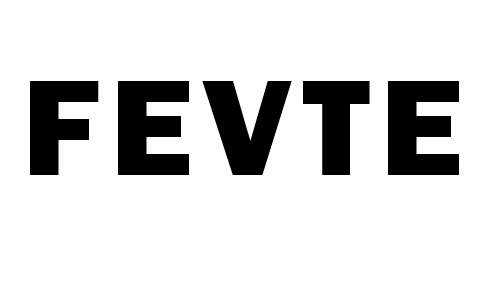
圖1
二、雙擊文字圖層縮略圖調出圖層樣式,首先設置投影參數設置如圖2。

圖2
三、內陰影的參數設置如圖3。

圖3
相關教程:
PS制作海洋水晶字
PS制作光亮精美水晶字
PS打造斑駁水晶字效果
四、外發光參數設置如圖4。
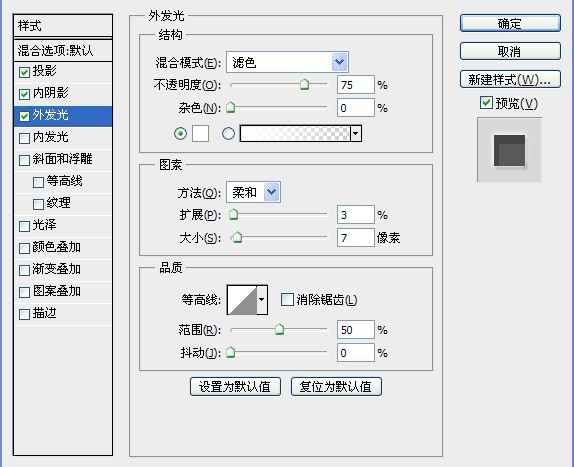
圖4
五、內發光的參數設置如圖5。
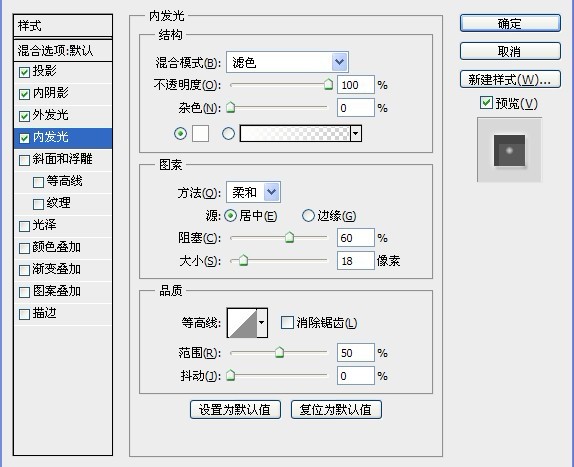
圖5
六、斜面和浮雕的參數設置如圖6。
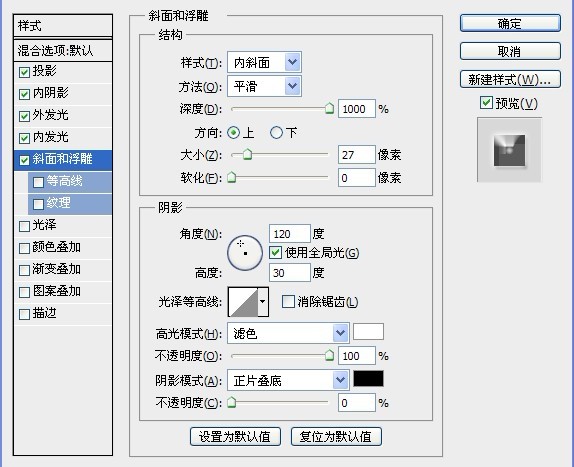
圖6
七、等高線的參數設置如圖7。
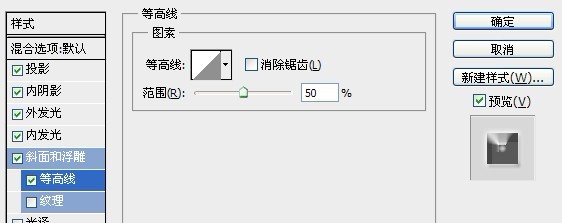
圖7
八、紋理的參數設置如圖8(其中的圖案請在教程開頭下載),這一步主要是讓文字制作出來以後會有一定的光澤效果,所以具體的參數朋友們可以多試試。
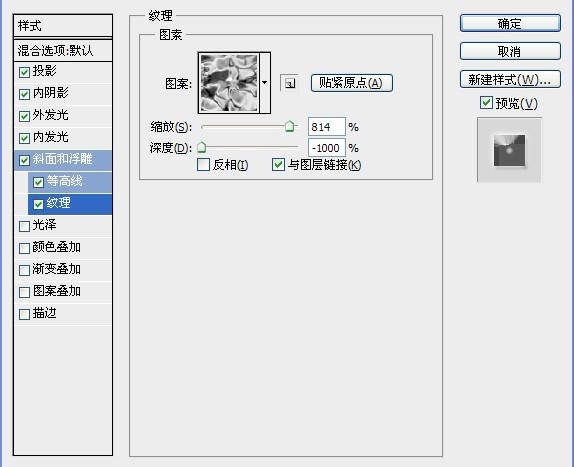
圖8
九、圖案疊加的參數設置如圖9。
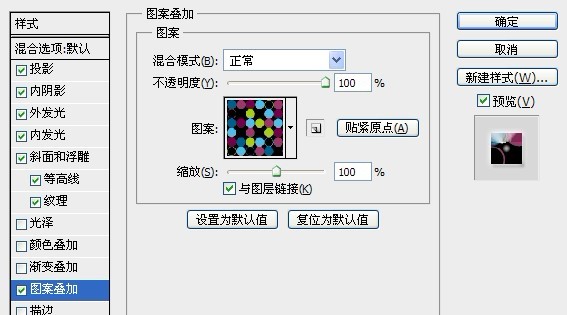
圖9
十、按下確定以後文字效果就出來了,看看自己的作品效果怎麼樣吧!

還可以在背景層上加上一些裝飾,這裡就不用介紹了吧,呵呵!

相關教程:
PS制作海洋水晶字
PS制作光亮精美水晶字
PS打造斑駁水晶字效果
ps文字教程排行
軟件知識推薦
相關文章
copyright © 萬盛學電腦網 all rights reserved



